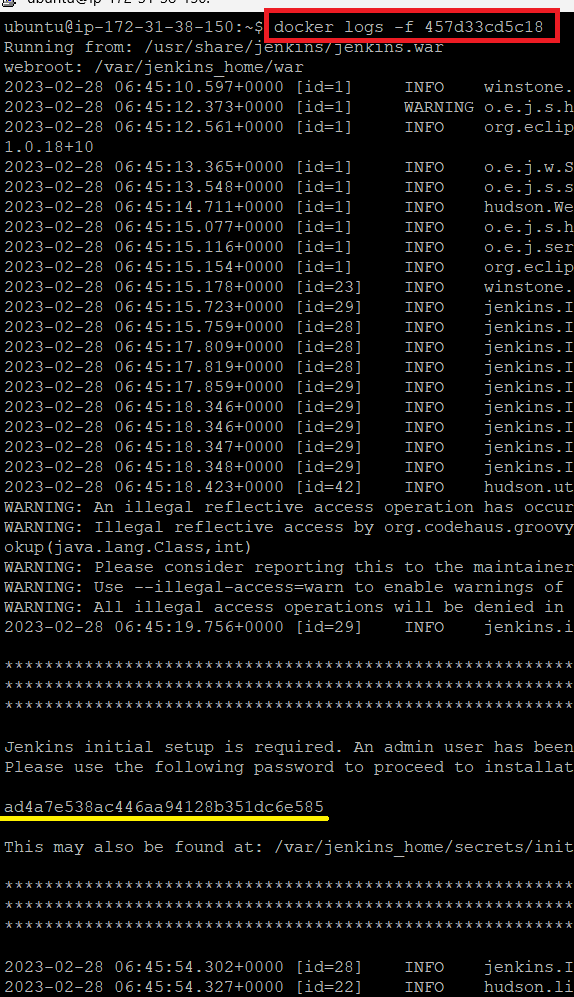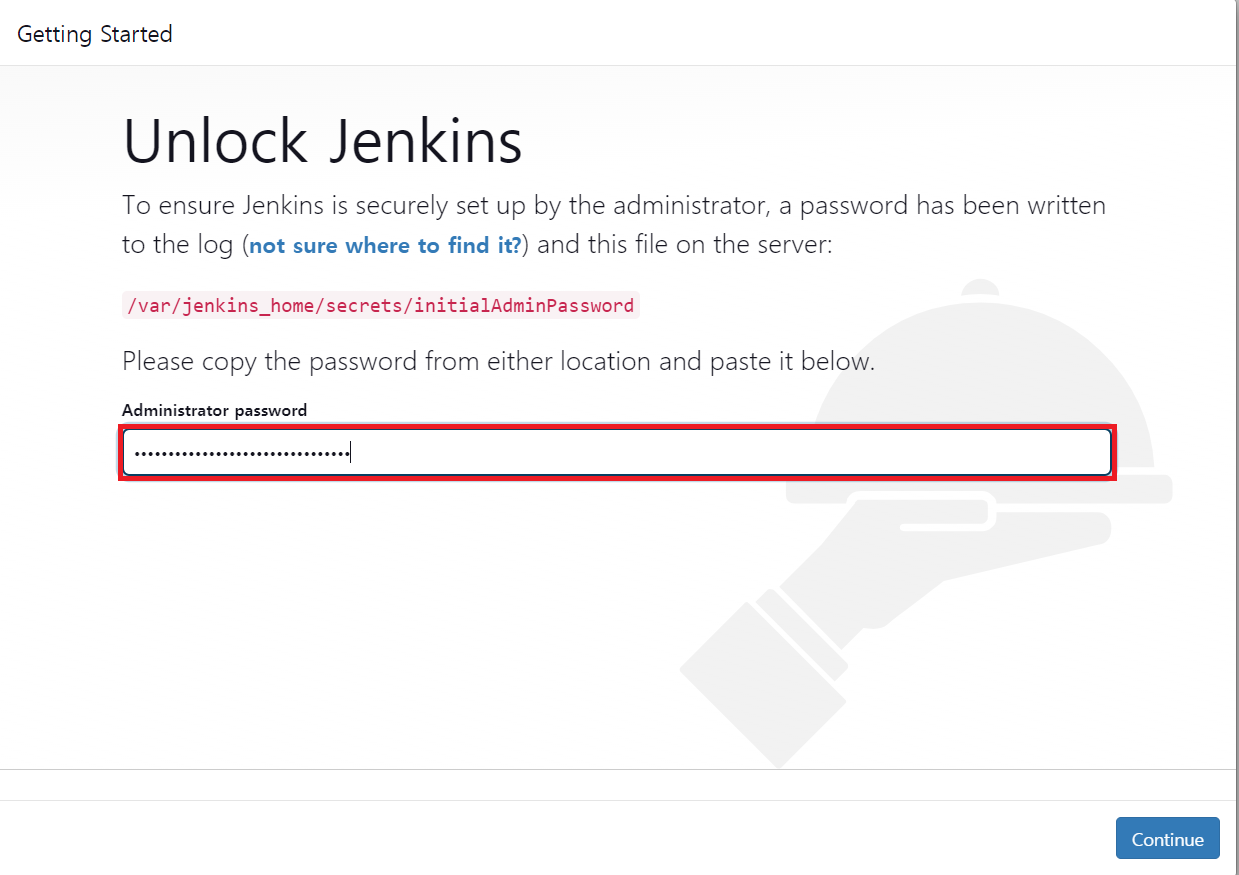1. 시험환경
˙ Jenkins
2. 목적
˙ Jenkins initialAdminPassword로 로그인하여 "Suggested Plugin" 설치 완료 이후의 절차를 알아보자.
- 참고: https://languagestory.tistory.com/219
Ubuntu 환경에서 Jenkins(docker) 설치 및 최초 로그인
1. 시험환경 ˙ 우분투(ubuntu) 리눅스 v22.04 ˙ Jenkins (docker) 2. 목적 ˙ 우분투(ubuntu) 리눅스 환경에서 도커(docker)를 설치(apt install) 한다. ˙ Jenkins Docker 이미지를 실행하고 최초 로그인하는 방법을 알
languagestory.tistory.com
˙ Jenkins 최초 접속 후 로그인 계정 생성, 설정 및 기타 플러그인 설치 절차를 알아보자.
3. 적용
① 로그인 계정을 생성하고, 생성된 계정으로 Jenkins 로그인한다.
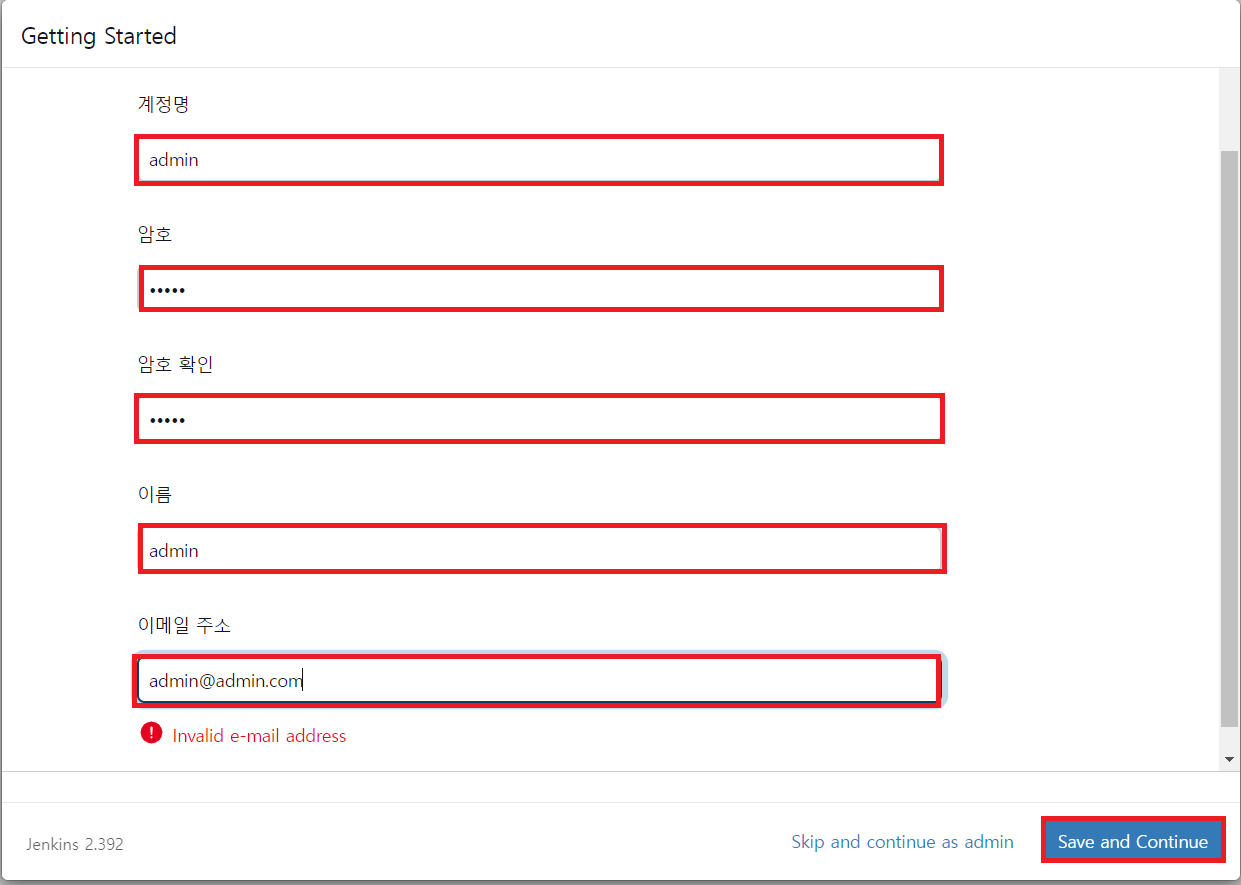 |
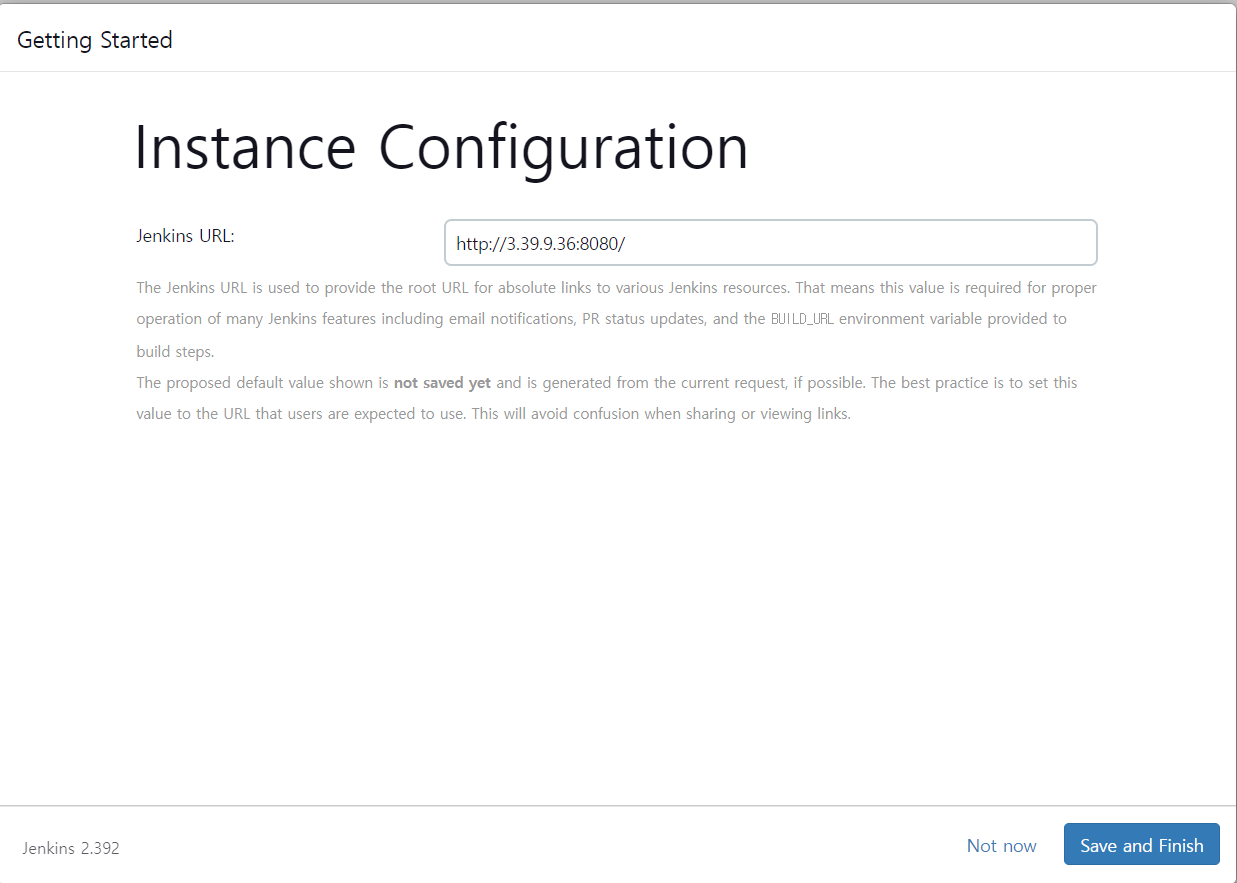 |
 |
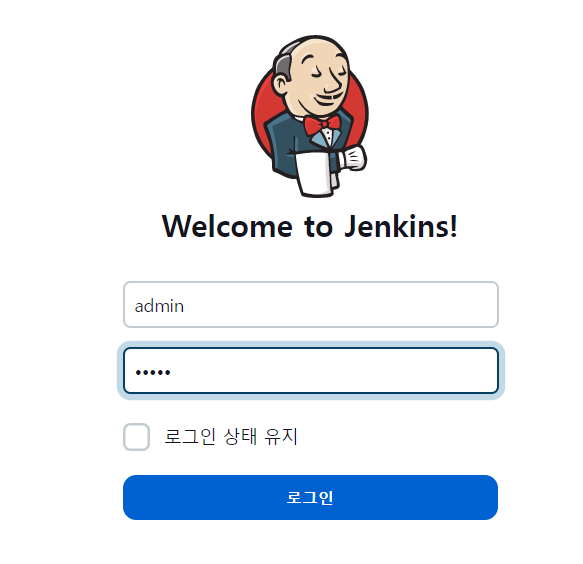 |
② Asia/Seoul 표준 시간대를 설정한다.
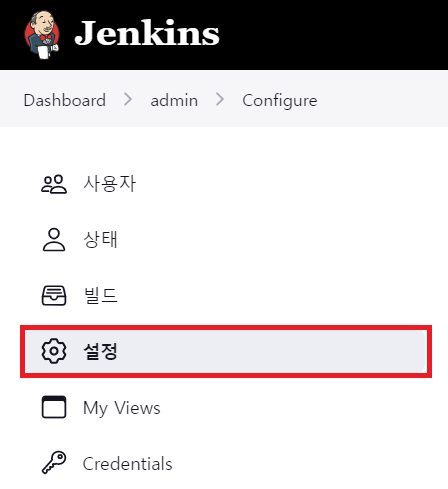
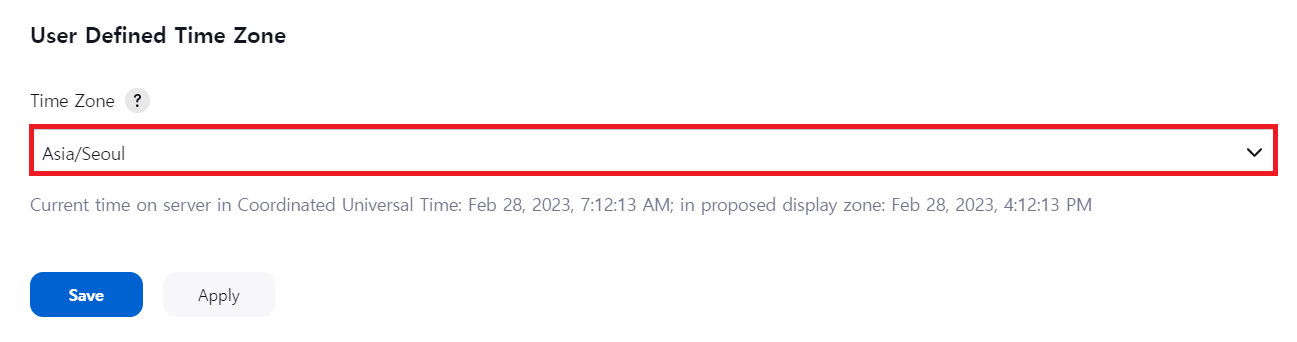
③ Github, AWS, SSH 등 CI/CD를 위한 플러그인을 설치한다.


④ 플러그인을 설치한다.
- 아래 목록은 GitHub, Docker, EC2 배포서버를 구성하기 위한 플러그인 목록이다.
- 다른 기술요소(ex. GitLab)를 사용할 경우 관련 플러그인을 설치해야 한다.
| 플러그인 설치 목록 |
| Job DSL Pipeline: Deprecated Groovy Libraries Pipeline: Declarative Agent API Pipeline Utility Steps Build Pipeline Docker Docker Commons Docker API Docker Pipeline docker-build-step GitHub Integration GitHub Authentication Pipeline: GitHub Gradle Repo Pipeline: AWS Steps Amazon ECR AWS Global Configuration SSH SSH Agent SSH Pipeline Steps |
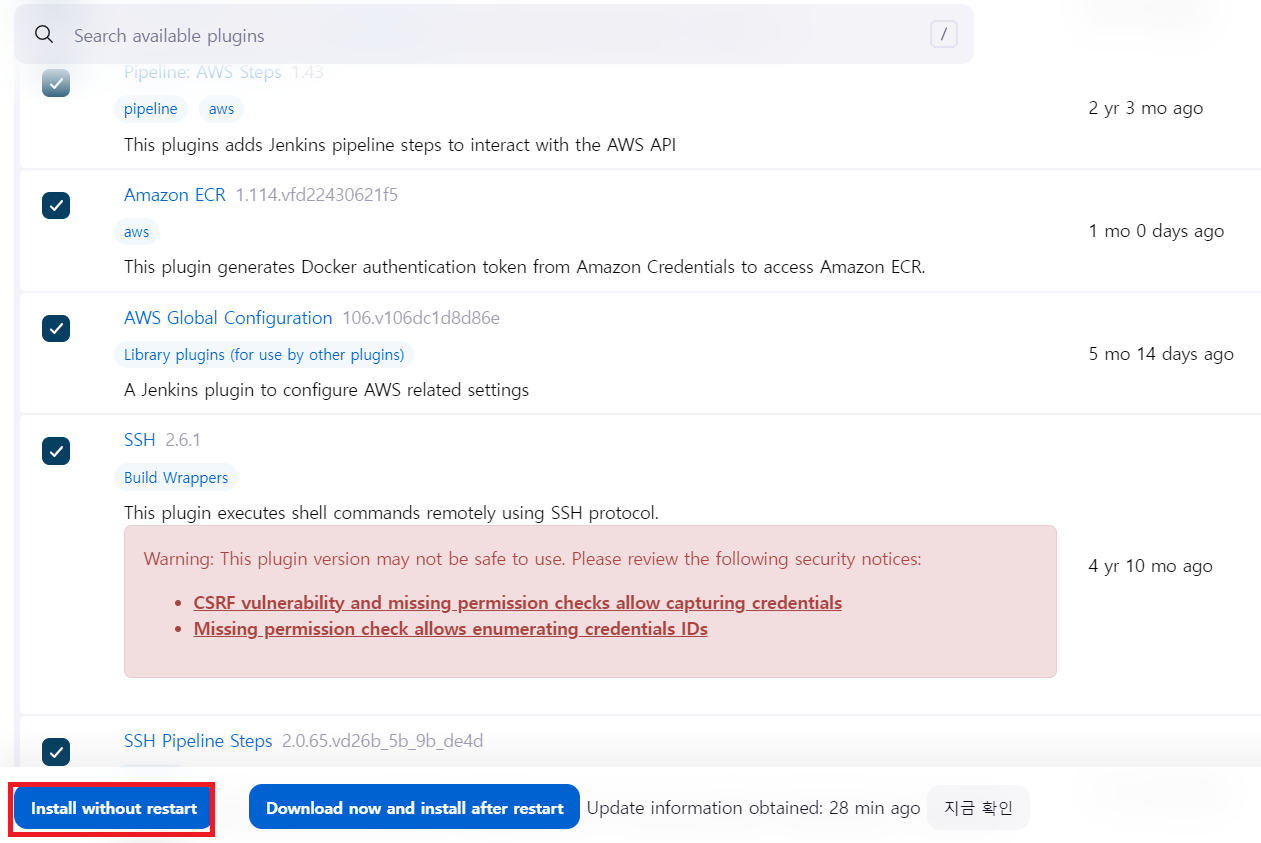
4. 결과
˙ 설치한 플러그인 목록을 확인할 수 있다.
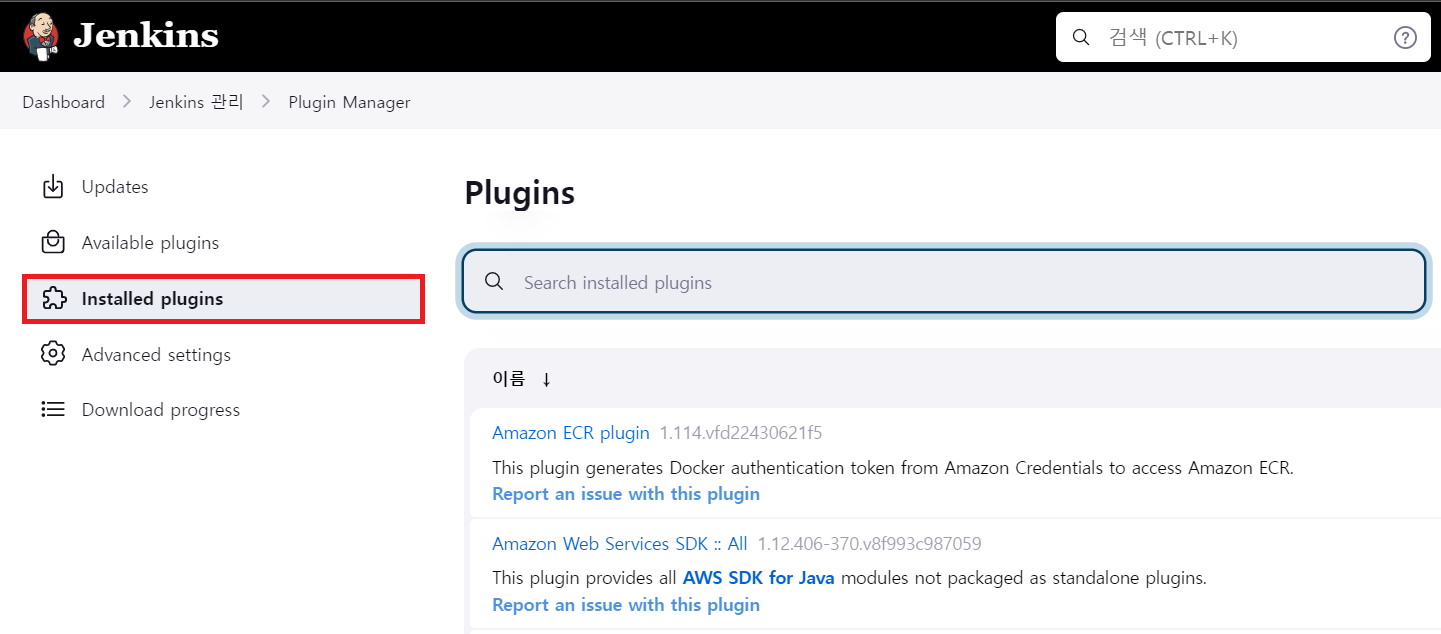
'프로그램 설치' 카테고리의 다른 글
| 도커(docker) 패키지 설치와 최신버전(feat.공식가이드) 설치 비교 (0) | 2023.03.07 |
|---|---|
| 우분투(ubuntu) 패키지(package) 업데이트 및 업그레이드 (0) | 2023.03.07 |
| Ubuntu 환경에서 Jenkins(docker) 설치 및 최초 로그인 (0) | 2023.02.28 |
| Ubuntu v22.04 환경에서 OpenJDK v11 설치하기 (0) | 2023.02.27 |
| 우분투(ubuntu) 리눅스(linux) 환경에서 minikube 설치하기 (0) | 2023.02.14 |